Kaip atšaukti arba atkurti „OxygenOS Stock ROM“ „OnePlus 8“ ir „8 Pro“
Įdiekite Atsargų Rom / / August 05, 2021
Iš visų originalių gamintojų, kurie siūlo pritaikytą „Android OS“ versiją, „OxygenOS“ sugebėjo išskleisti padorų gerbėjų ratą ir greičiausiai taip. Jis išlaikė turtingą pusiausvyrą teikdamas daugybę pritaikymo funkcijų, tačiau neįtraukdamas „bloatware“ aspekto. Na, šie pritaikymai neapsiriboja tik vartotojo sąsajos tobulinimu ar keitimu. Visada žinoma, kad „OnePlus“ įrenginiai turi gana neblogą patirtį ir kurdami užsakymą. Tai apima paramą tonoms nestandartiniai ROM, įvairūs modai ir sistemos ir kt.
Tačiau norint, kad visi šie dalykai pasisektų, jums reikia atrakintas įkroviklis. Kai tai padarysite, niekas netrukdys nerti gilyn į „Android“ kūrimo ekosistemą. Tačiau atliekant šias užduotis viskas nėra taip saugu, ir tikimybė, kad įrenginiai pateks į apkrovą ar plytų būseną, visada yra. Tokiu atveju šis vadovas bus naudingas. Šiandien mes parodysime, kaip atšaukti „OnePlus 8“, taip pat „Pro“ variantą ir atkurti jį „OxygenOS ROM“. Bet prieš tęsdami instrukcijas, patikrinkime, ką gali pasiūlyti „OnePlus 8 Pro“, naujausias „OnePlus“ šeimos papildymas.

Turinys
- 1 „OnePlus 8 Pro“: kas naujo
-
2 Atsiimkite „OnePlus 8“ ir „OnePlus 8 Pro“ ir atkurkite jį „OxygenOS ROM“
- 2.1 Būtinos sąlygos
- 2.2 „OnePlus 8“ atsisiuntimai
- 2.3 „OnePlus 8 Pro“ atsisiuntimai
- 2.4 Instrukcijos „Unbrick OnePlus 8“ ir „OnePlus 8 Pro“
- 3 Išvada
„OnePlus 8 Pro“: kas naujo
„OnePlus“ įrenginiuose visada yra šis unikalus pardavimo prielaida, kad maitinimas daug funkcijų turinčiuose įrenginiuose yra prieinamas. Ir šį kartą nėra kitaip. Paleidę „OnePlus 8“ ir „8 Pro“, gausite du įrenginio žvėris. Kalbant apie pastarąjį, yra 6,78 colių „Fluid AMOLED“ ekranas, kurio skiriamoji geba yra 1440 x 3168 pikselių. Be to, jos 120 Hz atnaujinimo dažnis yra vienodai įspūdingas. Prietaisas turi aštuonių branduolių „Qualcomm SM8250 Snapdragon 865“ lustų rinkinį po gaubtu. Žaidimų srityje gausite „Adreno 650“, kuris šiuo metu yra geriausias savo klasėje. Panašiai „OnePlus 8 Pro“ yra dviejų skirtingų variantų: 128 GB 8 GB RAM ir 256 GB 12 GB RAM derinys.
Priėję prie fotoaparato gausite keturių kamerų sąranką su 48 MP, f / 1.8 (plataus kampo objektyvu), 8 MP, f / 2.4, (teleobjektyvu), 48 MP, f / 2.2, (ultravioletiniu objektyvu) ir 5 MP, f / 2,4, (gylio jutiklis). Jie sugeba įrašyti vaizdo įrašus iki [apsaugotas el. paštu]/60fps. Priekinėje pusėje gausite 16 MP, f / 2,5 (plataus objektyvo), kuris įrašo vaizdo įrašus [apsaugotas el. paštu] Visas šias funkcijas palaiko 4510mAh baterija, kurios pakaks patenkinti jūsų kasdienius poreikius. Įrenginys taip pat palaiko 30 W greitą įkrovimą, o kartu su tuo „OnePlus“ pirmą kartą pristatė ir belaidžio įkrovimo technologiją (taip pat esant 30 W).
Atsiimkite „OnePlus 8“ ir „OnePlus 8 Pro“ ir atkurkite jį „OxygenOS ROM“
Kai „OnePlus 8“ yra tiek daug pritaikytų kūrimų ir tai yra „Pro“ variantas, viskas, išskyrus akivaizdu, kad daugelis technikos geekų tai visapusiškai išnaudos. Pavyzdžiui, yra pasirinktiniai ROM ir kai kurie pasirinktiniai branduoliai, skirti procesoriui įjungti arba persijungti, įgalinti „dt2w“ ir kitas funkcijas. Be to, jei jūs šakninį savo įrenginį per Magisk, tada galite išbandyti daugelį modulių, kuriuos ji siūlo. Tačiau vykdant visą šią veiklą yra susijęs su rizikos veiksniu.
Kai kurie iš labiausiai paplitusių yra tai, kad jūsų įrenginys yra sumūrytas arba įjungtas. To paties priežastis gali būti daug. Pavyzdžiui, jei praleisite vieną ar du veiksmus mirksėdami failą arba mirksėsite nesuderinamu failu, jūsų įrenginiui tikrai kils pavojus. Bet nesijaudink. Jei taip atsitiks, galite pasinaudoti toliau pateiktais veiksmais, kad atjungtumėte „OnePlus 8“ ir „OnePlus 8 Pro“ ir atkurtumėte jį „OxygenOS ROM“. Patikrinkime.
Būtinos sąlygos
Prieš atlikdami veiksmus, įsitikinkite, kad laikotės žemiau pateiktų reikalavimų.
- Kadangi jūsų įrenginys sumūrytas, negalėsite atlikti įprastos „Android“ atsarginės kopijos. Tačiau, jei įdiegėte TWRP atkūrimą ir galėtumėte pasiekti tą patį, tada atlikite „Nandroid“ atsarginė kopija prieš tai.
- Įkraukite įrenginį bent 60%, kad proceso metu išvengtumėte staigaus išjungimo.
- Atsisiųskite USB tvarkyklės skirtas „OnePlus 8“ ir „OnePlus 8 Pro“.
- Jei mirksi kryželiu (pavyzdžiui, einate iš europietiškos į Indijos programinę aparatinę programinę įrangą), tada sukurkite atsarginę /persist skaidinį, priešingu atveju galite susidurti su piršto atspaudo problemomis. Minėtą atsarginę kopiją galima padaryti per TWRP. Norėdami tai padaryti, įkelkite savo įrenginį į „TWRP Recovery“ ir palieskite Atsarginė kopija. Tada pasirinkite / persistuoti skaidinį ir perbraukite dešinėn, kad sukurtumėte atsarginę kopiją.
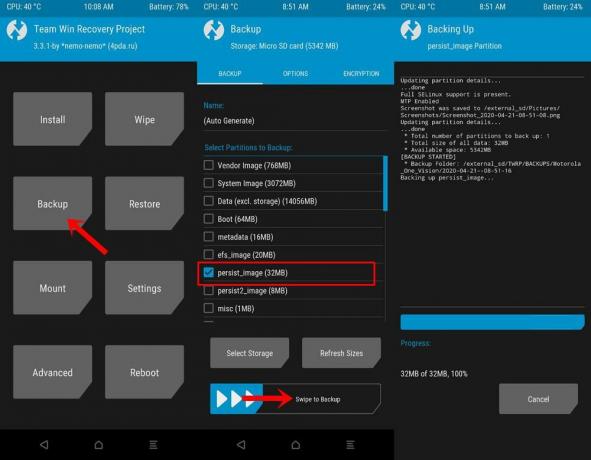
- Taip pat įsitikinkite, kad turite įdiegę naujausius „Qualcomm“ tvarkykles. Galite prijungti savo plytų „OnePlus 8 Pro“ prie kompiuterio EDL režimu (žr. Toliau pateiktus veiksmus, kaip tai padaryti). Tada eik į Įrenginių tvarkytuvė ir pažiūrėkite, ar įrenginys rodomas kaip QDLOADER 9008 arba QHUSB_BULK. jei tai buvęs, tada viskas gerai. Kitu atveju, jei jis rodomas kaip QHUSB_BULK, turėsite atnaujinti „Qualcomm“ tvarkykles. Taigi atsisiųskite naujausi „Qualcomm“ tvarkyklės ir eik į priekį.
Taigi, viskas, ko reikėjo šiam vadovui. Dabar atsisiųskite konkretaus regiono „OnePlus“ įrenginio įrankius iš toliau pateiktos skilties. Po to atlikite toliau nurodytus veiksmus, kad atjungtumėte „OnePlus 8“ ir „8 Pro“ ir atkurtumėte jį „OxygenOS ROM“.
„OnePlus 8“ atsisiuntimai
Iš apačios atsisiųskite savo regioną atitinkančius „MSMDownload Tools“. Ačiū Some_Random_Username šiems įrankiams.
IN21BA įrankiai (Europos firmware):
„Android 10“: OOS 10.5.1 | OOS 10.5.2 | OOS 10.5.4 | OOS 10.5.6
IN21AA įrankiai (tarptautinė programinė įranga):
„Android 10“: OOS 10.5.3| OOS 10.5.4| OOS 10.5.7
IN21DA įrankiai (Indijos programinė įranga):
„Android 10“: OOS 10.5.3| OOS 10.5.4
„OnePlus 8 Pro“ atsisiuntimai
Iš apačios atsisiųskite savo firmware regioną atitinkantį MSM atsisiuntimo įrankį. Vėlgi, kreditai eina Some_Random_Username šiems įrankiams.
„OnePlus 8 Pro“: IN11BA įrankiai (Europos firmware) IN11AA įrankiai (Tarptautinė programinė aparatinė įranga) IN11DA įrankiai (Indijos programinė įranga)
Instrukcijos „Unbrick OnePlus 8“ ir „OnePlus 8 Pro“
- Paleiskite „MsmDownloadTool V4.0“ kompiuteryje.
- Dabar prisijungimo ekrane spustelėkite Kita iš išskleidžiamojo meniu ir spustelėkite Kitas.
- Kitame pasirodžiusiame lange spustelėkite „target“ ir pasirinkite O2, jei naudojate Tarptautinis įrankis. Kita vertus, jei jūs einate į priekį su Indėnas įrankį, pasirinkite Indija. Arba naudodamiesi Europos priemonėmis pasirinkite ES.
- Dabar išjunkite įrenginį ir paleiskite jį „Qualcomm“ avarinio atsisiuntimo režimas arba EDL režimu. Norėdami tai padaryti, paspauskite Pagarsink ir Patildyti klavišus kartu kelias sekundes.
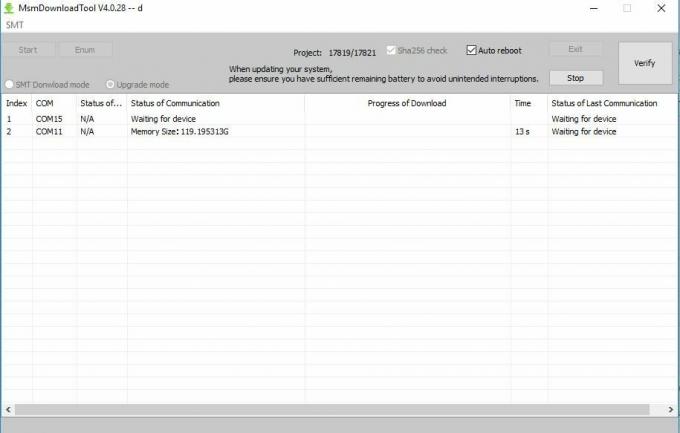
- Kai jis bus paleistas į EDL režimą, prijunkite savo prietaisą prie kompiuterio per USB kabelį. Rekomenduojama naudoti oficialų USB kabelį, kuris išėjo iš dėžutės.
- Toliau spustelėkite Enum kad įsitikintumėte, jog jūsų įrenginys aptiktas, ir tai padarę paspauskite Pradėti. Palaukite apie 5 minutes. Atsargų programinė aparatinė įranga dabar bus mirksi ir jūsų prietaisas vėl veiks įprastomis sąlygomis.
Išvada
Tuo mes baigiame vadovą, kaip atšaukti „OnePlus 8“ ir „8 Pro“ ir atkurti jį „OxygenOS ROM“. Būtinai atlikite kiekvieną žingsnį tiksliai taip, kaip minėta. Kai kuriais atvejais galite gauti „Sacharos nepavykusio ryšio klaidą“. Jei taip atsitiktų, atjunkite įrenginį ir paleiskite jį į greito įkrovimo režimą. Dabar išjunkite įrenginį ir palaukite maždaug 15 sekundžių, kai įrenginys bus paleistas į „Qualcomm EDL“ režimą. Be to, galite pabandyti naudoti USB 2.0 prievadą, o ne 3.0.
Kiti susiję straipsniai
- Kaip iš naujo užrakinti įkroviklį „OnePlus 8“ ir „8 Pro“
- „OnePlus 8“ programinės-aparatinės įrangos kolekcijos [Atgal į atsargų ROM]
- „OnePlus 8 Pro“ programinės įrangos programinės įrangos kolekcijos [Atgal į atsargų ROM]
- Atsisiųskite naujausius „OnePlus 8“ USB tvarkykles ir „ADB Fastboot Tool“
- Kuris „OnePlus 8“ neperšlampamas? Ar „OnePlus 8“ ar „8 Pro“ atsparus vandeniui ir dulkėms?
Šaltinis: XDA [1,2]

![Kaip įdiegti „Stock ROM“ „Konka U17“ [Firmware Flash File / Unbrick]](/f/79abe150155de13f457257b708348d03.jpg?width=288&height=384)

